如何解决word2016中表格数字无法居中的问题?
word2016表格中输入的数字无法居中,该怎么解决这个问题呢?下面我们就来看看详细的教程。
1、首先选中要调整的表格,我这里选中了整个表格
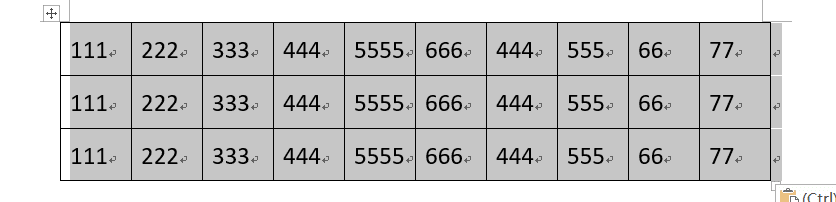
2、鼠标右键,选中表格属性
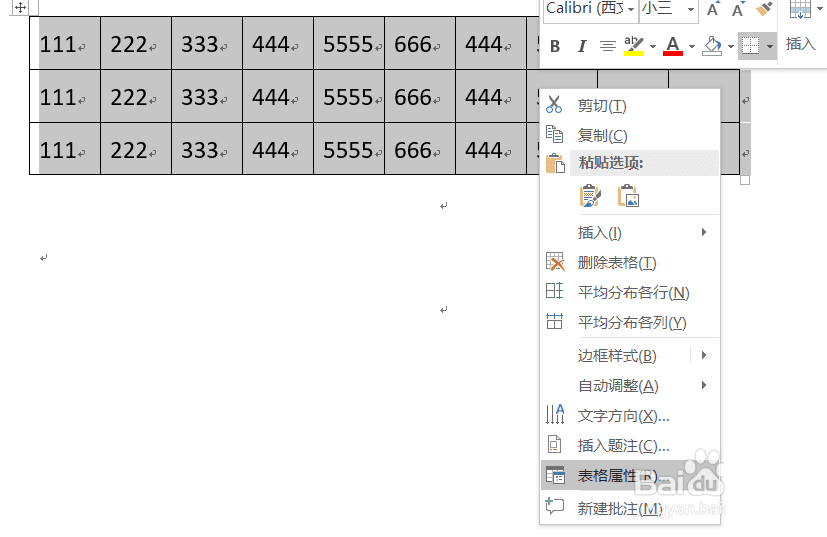
3、在“表格”选项中选择“居中”,在“单元格”选项中选择“居中”(不要忘了点击确定)
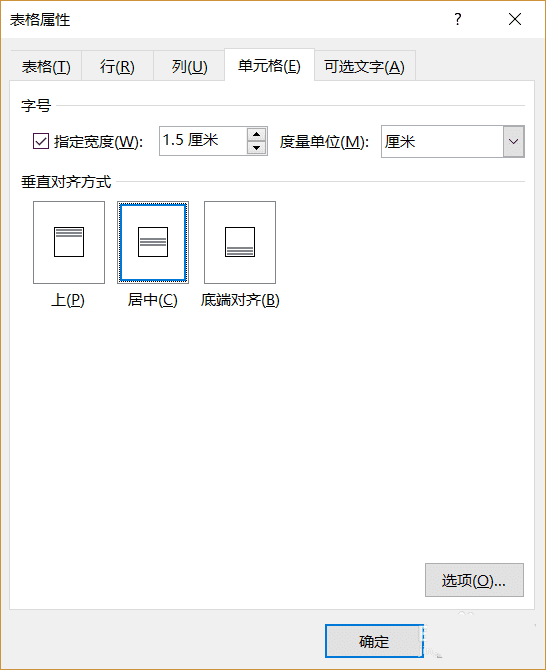
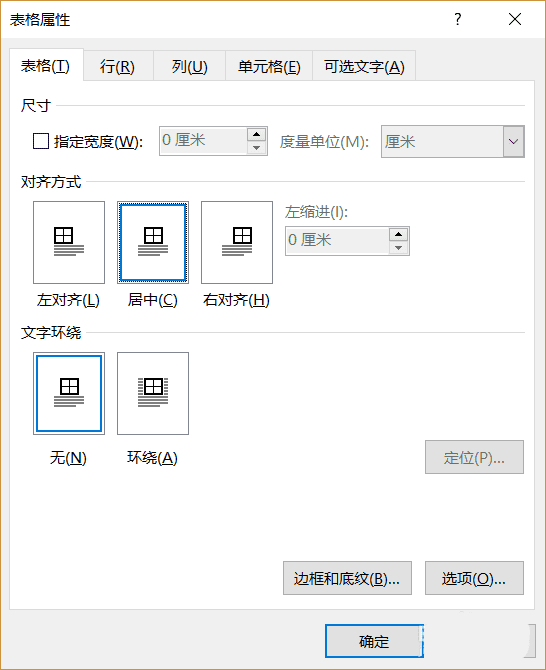
4、此时,我们发现仍然没有居中。那么,在开始菜单栏,点击段落向右下角的箭头(红框里)。

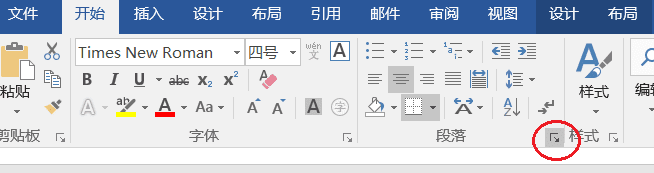
5、将对齐方式改为居中,段前、段后改为0,行距改为最小值。OK,万事大吉!
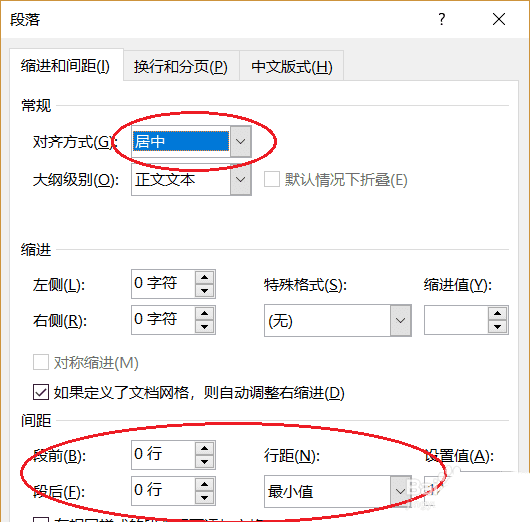
以上就是word2016表格中文字不居中的解决办法,希望大家喜欢,请继续关注路饭。
本文地址:http://www.45fan.com/dnjc/97783.html
